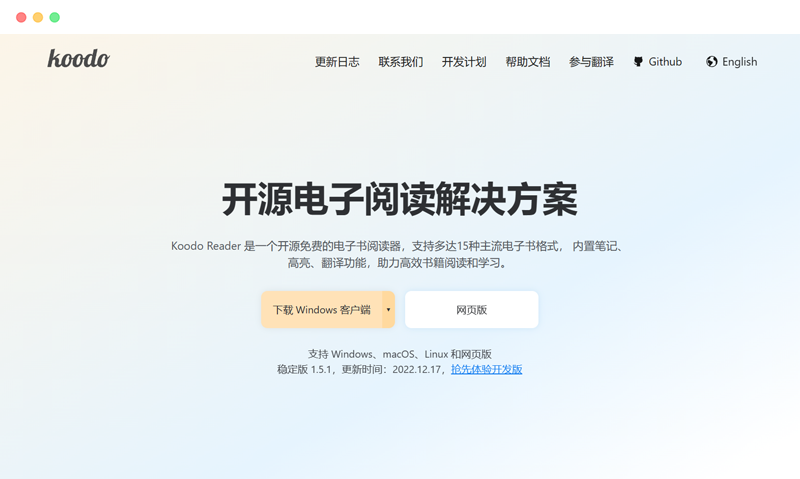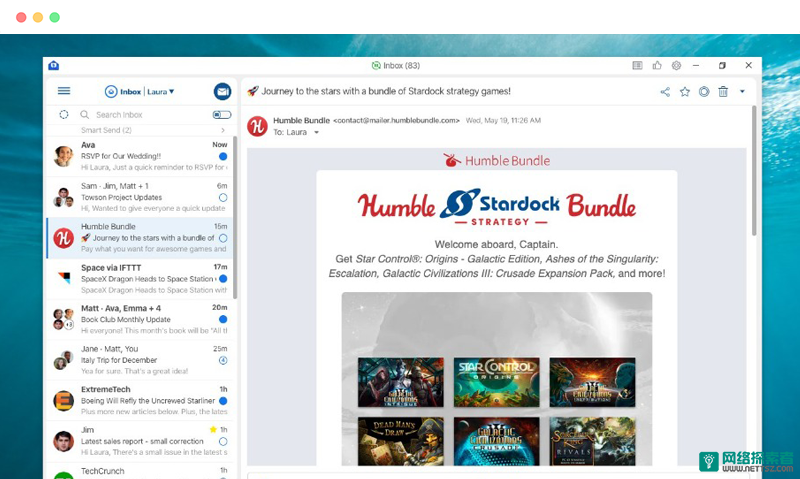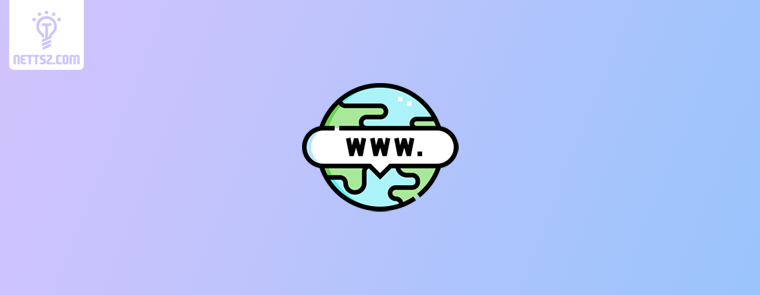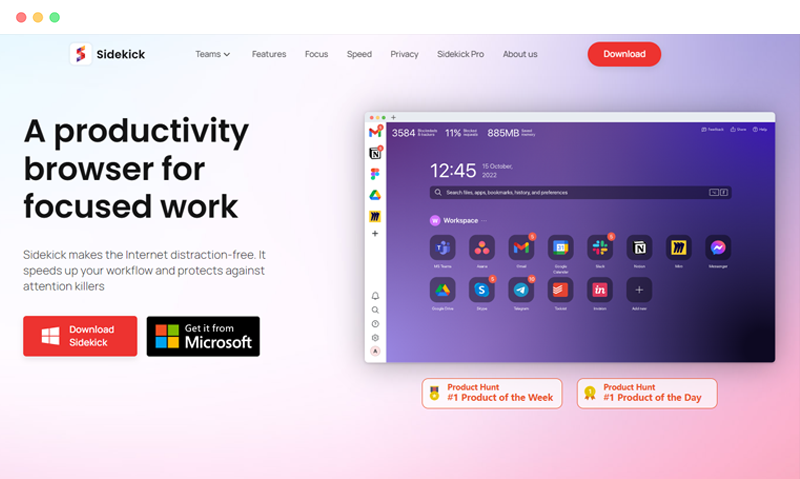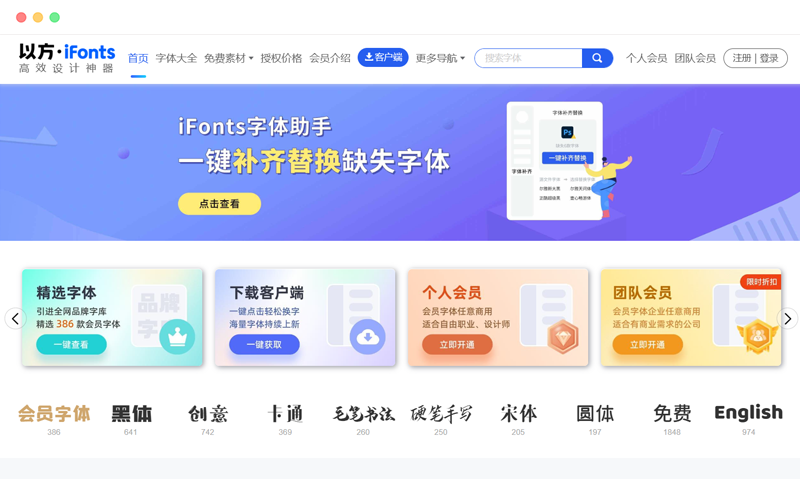Koodo Reader是一款免费开源的电子书阅读器,可以帮助你更好地管理和学习你的电子书。支持多种格式和平台,具有同步和备份功能,以及强大的阅读功能。
点击访问Koodo Reader官网下载
特色功能
格式支持
Koodo Reader 支持多种电子书格式,包括:
- Epub (.epub)
- 扫描文档 (.pdf, .djvu)
- 无 DRM 的 Mobipocket (.mobi) 和 Kindle (.azw3, .azw)
- 纯文本 (.txt)
- FictionBook (.fb2)
- 漫画书档案 (.cbr, .cbz, .cbt, .cb7)
- 富文本 (.md, .docx, .rtf)
- 超文本 (.html, .xml, .xhtml, .mhtml, .htm, .htm)
这些格式涵盖了市面上绝大多数的电子书类型,无论是文字类还是图像类,都可以在 Koodo Reader 中轻松阅读。而且,Koodo Reader 还支持对不同格式的电子书进行转换,方便你在不同的设备上阅读。
平台支持
Koodo Reader 支持跨平台运行,可以在 Windows 7+ (32bit 和 64bit)、macOS 10.11+ (x64 和 ARM 架构)、所有 Linux 发行版 (提供 AppImage, deb, snap, rpm 格式) 以及 Web 上使用。这意味着你可以在不同的操作系统和浏览器上使用 Koodo Reader,无需担心兼容性问题。
同步和备份
Koodo Reader 非常重视你的数据安全,提供了同步和备份功能,让你可以随时保存和恢复你的数据。
- 同步:你可以自定义源文件夹,并使用 OneDrive、iCloud、Dropbox 等云盘服务,在多个设备之间同步你的数据。
- 备份:你可以将你的数据保存到 Dropbox、Webdav 或本地电脑,并在需要时恢复。
这些功能可以让你在不同的设备上保持数据一致性,也可以防止数据丢失或损坏。
阅读功能
Koodo Reader 拥有强大的阅读功能,让你可以深入地学习你的电子书。
- 布局模式:你可以在单栏、双栏或连续滚动模式下阅读电子书。
- 文字转语音:你可以让 Koodo Reader 为你朗读电子书,支持多种语言和语速调节。
- 翻译:你可以将电子书中的文字翻译成 25 种语言,方便你阅读外文书籍。
- 进度滑块:你可以通过滑动进度条快速跳转到电子书中的任意位置。
- 触摸屏支持:你可以使用触摸屏操作 Koodo Reader,实现翻页、缩放等功能。
- 批量导入:你可以一次性导入多个电子书文件或文件夹到 Koodo Reader 中。
- 添加书签、笔记、高亮:你可以在电子书中添加书签、笔记、高亮,方便你回顾和复习。
- 自定义界面:你可以调整字体大小、字体样式、行距、段距、背景色、文字颜色、边距和亮度等参数,让阅读界面符合你的喜好。
- 夜间模式和主题色:Koodo Reader 支持夜间模式和切换 5 种不同的主题色。
- 文字高亮、下划线、加粗、斜体和阴影:你可以对电子书中的文字进行高亮、下划线、加粗、斜体和阴影等效果处理。
收费价格
Koodo Reader 是完全免费和开源的产品,没有任何收费或捐赠选项。它是基于 AGPL-v3.0 协议发布的,这意味着任何人都可以查看它的源代码,在遵守协议的前提下自由地使用、修改和分发它。它的源代码托管在 Github 上,欢迎任何人给它点赞、分叉、提交问题和拉取请求,以帮助 Koodo Reader 变得更好。
常见问题
Q: 如何下载和安装 Koodo Reader?
A: 你可以从 Koodo Reader 的官网下载适合你操作系统的安装包,并按照提示进行安装。如果你使用 Windows 或 Linux 系统,建议下载 AppImage 格式或 Portable 格式的安装包,这样就不需要安装过程,只需双击运行即可。如果你使用 macOS 系统,请注意授予 Koodo Reader 相应的权限。如果你不想下载安装包,也可以直接访问 https://reader.960960.xyz/ 在线使用 Koodo Reader。
Q: 如何导入和管理电子书?
A: 有两种方法可以导入电子书到 Koodo Reader 中:
- 点击主界面左上角的“添加”按钮,在弹出的窗口中选择要导入的电子书文件或文件夹,并点击“打开”按钮。
- 将要导入的电子书文件或文件夹拖拽到主界面中,并松开鼠标。
- 导入后,你可以在主界面看到导入的电子书,并且可以按照标题、作者、进度等条件进行排序。如果要删除某本电子书,只需右键点击该电子书,并选择“删除”选项即可。
Q: 如何设置同步和备份?
A: 如果要设置同步功能,请按照以下步骤操作:
- 点击主界面左上角的“设置”按钮,在弹出的窗口中选择“数据”选项卡。
- 在“源文件夹”一栏中点击“更改”按钮,并选择一个存放电子书文件夹,并点击“打开”按钮。
- 将该文件夹上传到 OneDrive、iCloud 或 Dropbox 等云盘服务中,并确保该文件夹在其他设备上也能访问。
- 在其他设备上重复第 1 和第 2 步,并选择相同的文件夹作为源文件夹。
如果要设置备份功能,请按照以下步骤操作:
- 点击主界面左上角的“设置”按钮,在弹出的窗口中选择“数据”选项卡。
- 在“备份和恢复”一栏中,选择你想要备份数据的位置,可以是 Dropbox、Webdav 或本地电脑。
- 点击“备份”按钮,并等待备份完成。
- 如果要恢复数据,只需点击“恢复”按钮,并选择你之前备份的数据文件即可。
- 这些功能可以让你随时保存和恢复你的数据,防止数据丢失或损坏。